Widzisz powiadomienie o wiadomości na Discordzie, ale nie ma nieprzeczytanej wiadomości do przeczytania? W Twojej aplikacji Discord może występować problem powodujący powiadomienia o niechcianych wiadomościach. Możesz dostosować kilka opcji tu i ówdzie w Discord oraz na komputerze stacjonarnym lub urządzeniu mobilnym, aby rozwiązać problem. Pokażemy Ci, jak to zrobić, aby nie otrzymywać już niechcianych powiadomień na Discordzie.
Niektóre powody, dla których Discord zachowuje się w powyższy dziwny sposób, to: nie w pełni otworzyłeś przychodzące wiadomości, w Twojej aplikacji występuje drobna usterka, pliki w pamięci podręcznej aplikacji są uszkodzone, używasz nieaktualnej wersji aplikacji i nie tylko.

Sprawdź i przeczytaj wszystkie swoje Wiadomości Discord
Przed zastosowaniem jakichkolwiek poprawek upewnij się, że przeczytałeś wszystkie nieprzeczytane wiadomości na Twoim koncie Discord. Możliwe, że gdzieś na liście wiadomości znajduje się jedna lub więcej nieprzeczytanych wiadomości, przez co w aplikacji wyświetlana jest plakietka nieprzeczytanych wiadomości.
Możesz to naprawić, otwierając wszystkie nieprzeczytane wiadomości w aplikacji Discord.
Na komputerze
Na urządzeniu mobilnym
Sprawdź promocję subskrypcji Nitro na Discordzie
Jeśli otworzyłeś wszystkie nieprzeczytane wiadomości na Discordzie, ale nadal widzisz powiadomienie, być może nie masz jeszcze dostępu do wiadomości promocyjnej Nitro Discorda. Discord wysłał tę wiadomość do wszystkich swoich użytkowników i nadal będziesz widzieć plakietkę powiadomienia, dopóki nie otworzysz i nie przeczytasz tej wiadomości.
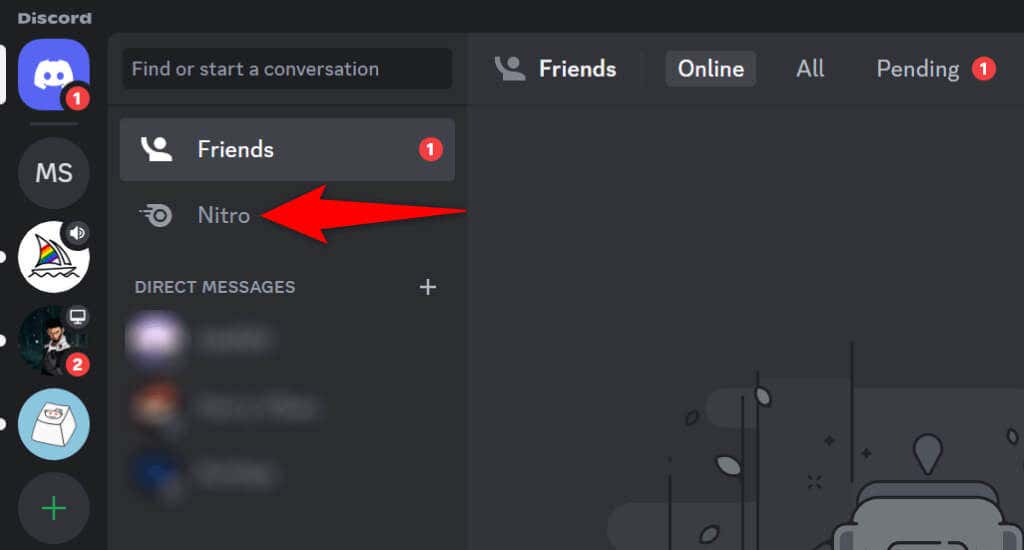
Możesz to zrobić, otwierając Discord na komputerze stacjonarnym lub telefonie komórkowym i wybierając Nitro. Po uzyskaniu dostępu do tej wiadomości alert powinien zniknąć.
Całkowicie zamknij i uruchom ponownie Discord na swoim urządzeniu
Jeśli powiadomienie o wiadomości pozostanie bez rzeczywistej wiadomości, może to oznaczać problem z Twoją aplikacją komputerową lub mobilną Discord. Takie usterki aplikacji mogą powodować wiele przypadkowych problemów, w tym wyświetlanie alertów o wiadomościach, gdy nie masz żadnych wiadomości do przeczytania..
Te drobne problemy z aplikacją możesz rozwiązać do zamykanie i ponowne uruchamianie aplikacji Discord.
W systemie Windows 11 i 10
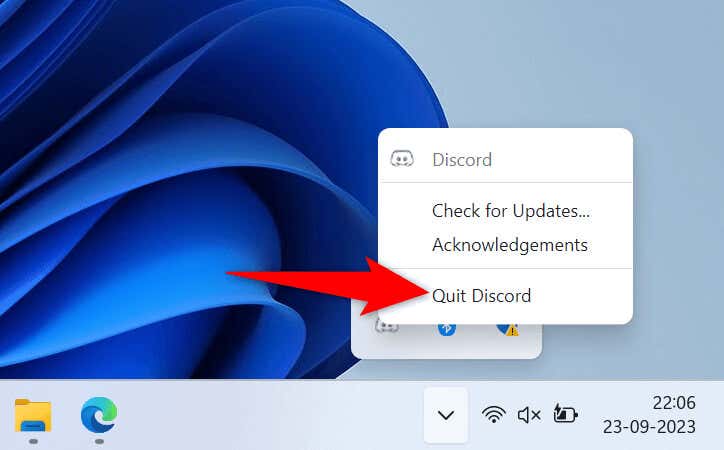
W systemie macOS
Na Androidzie
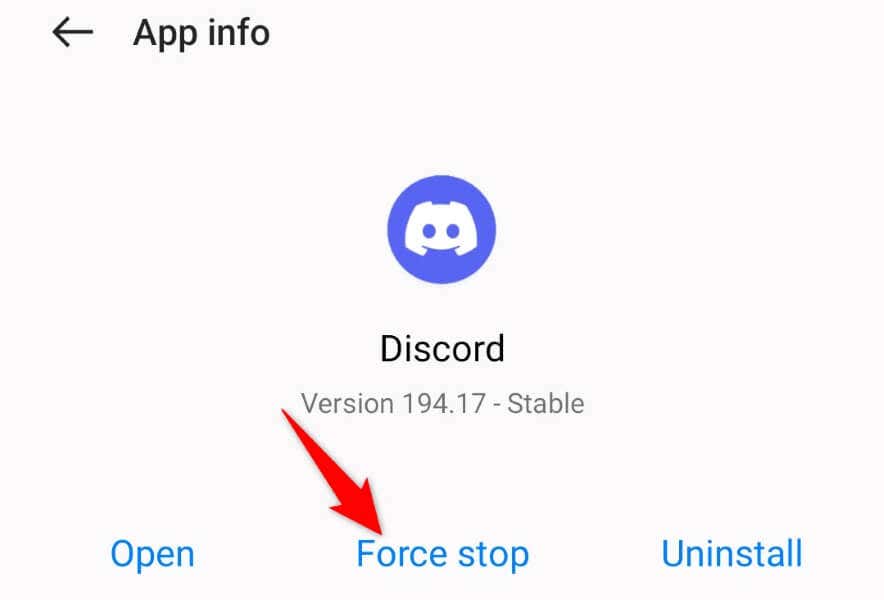
Na iPhonie
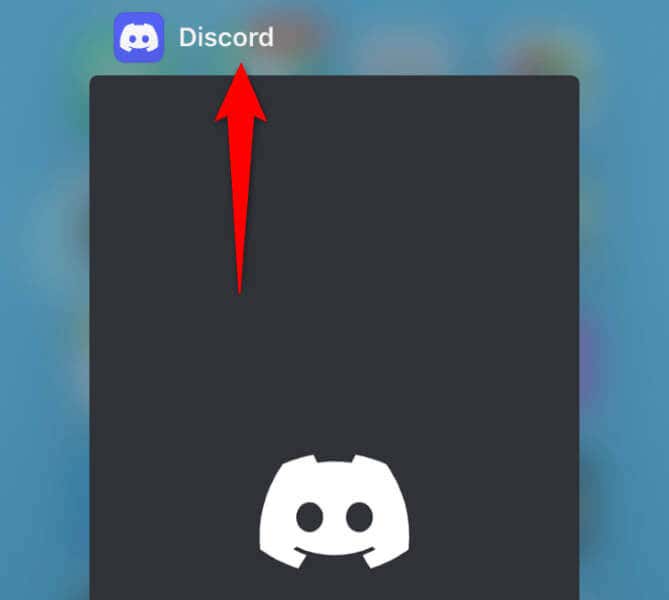
Sprawdź ustawienia powiadomień Discord
Jeśli masz problemy z powiadomieniami Discord, warto sprawdzić ustawienia alertów w aplikacji, aby upewnić się, że nie określiłeś niczego niepoprawnie. Możesz wyłączyć i ponownie włączyć alerty aplikacji, aby potencjalnie rozwiązać problem.
Na komputerze
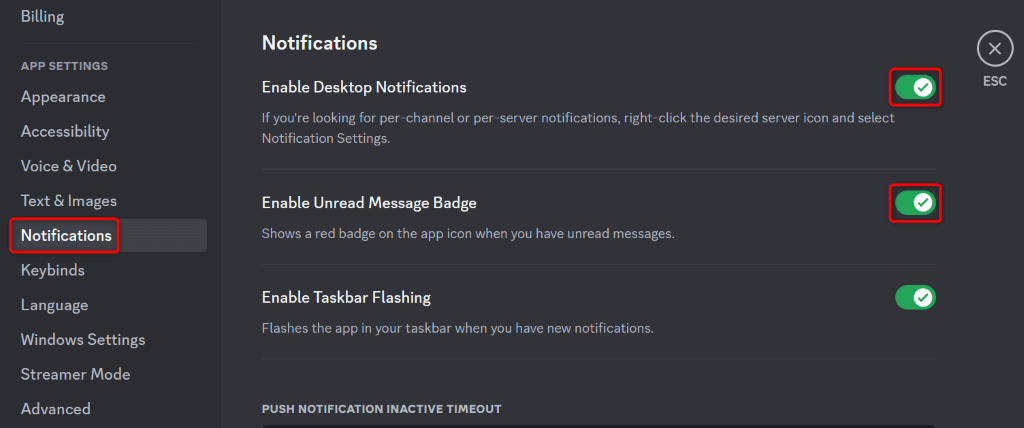
Na urządzeniu mobilnym
- .
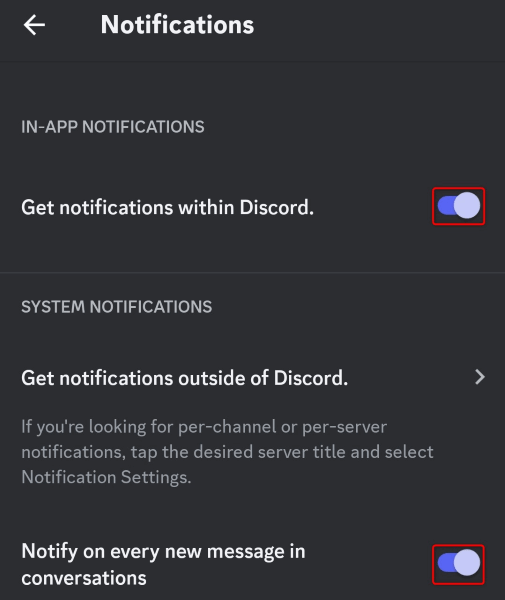
Wyczyść pliki pamięci podręcznej Discorda
Discord buforuje różne treści, aby poprawić komfort korzystania z aplikacji. Jeśli napotkasz problemy z powiadomienia o wiadomościach w aplikacji, warto wyczyścić zawartość pamięci podręcznej aplikacji, aby rozwiązać problem. Dzieje się tak dlatego, że pliki w pamięci podręcznej mogą być uszkodzone, co powoduje, że aplikacja wyświetla plakietkę z powiadomieniem, nawet jeśli nie ma żadnych wiadomości do przeczytania.
Pamiętaj, że po wyczyszczeniu pamięci podręcznej aplikacji Discord nie utracisz czatów, serwerów ani innych danych. Ponadto nie można wyczyścić plików pamięci podręcznej aplikacji na iPhonie; musisz usunąć aplikację, aby usunąć zawartość pamięci podręcznej aplikacji.
W systemie Windows 11 i 10
%appdata%\discord
Pamięć podręczna
Pamięć podręczna kodu
GPUCache

W systemie macOS
~/Library/Application Support/discord
Pamięć podręczna
Pamięci podręcznej kodu
GPUCache
Na Androidzie
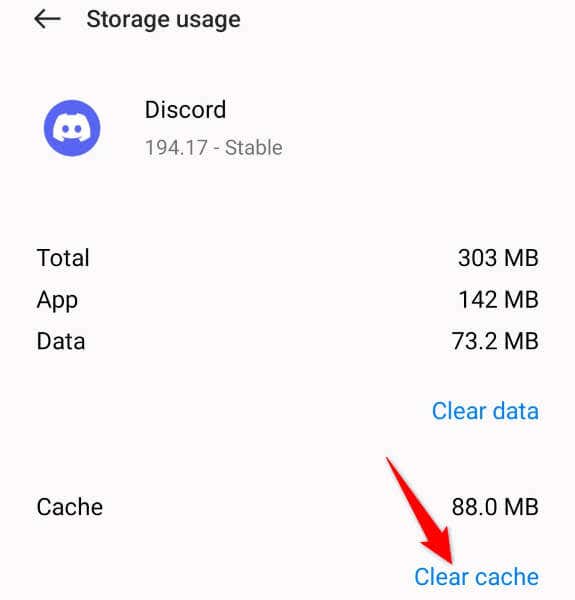
Zaktualizuj aplikację Discord
Jeśli nie aktualizowałeś Discorda od dłuższego czasu, przyczyną problemów z powiadomieniami o wiadomościach może być nieaktualna wersja aplikacji. Możesz to naprawić do aktualizację aplikacji do najnowszej wersji.
Na komputerze
Na Androidzie
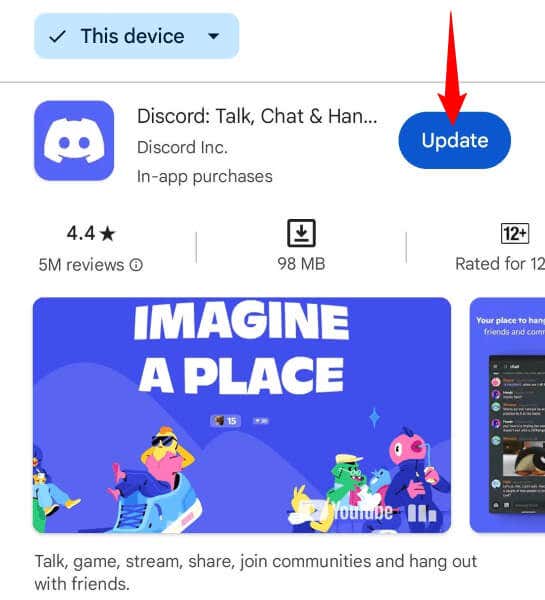
Na iPhonie
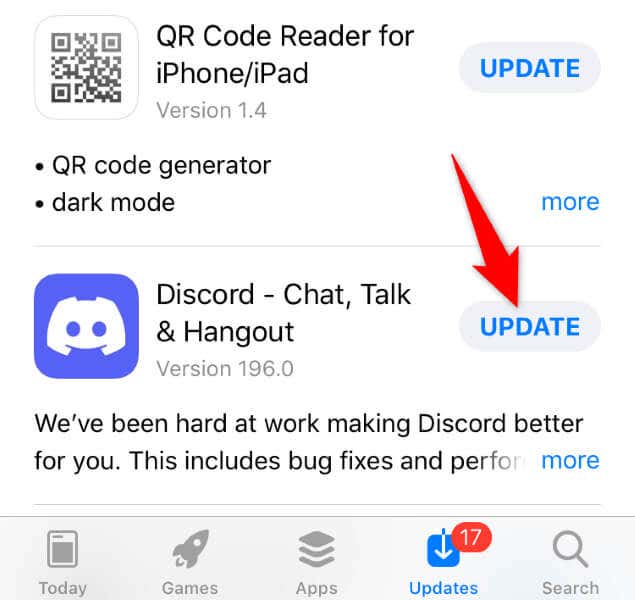
Usuń i zainstaluj ponownie Discorda na swoim urządzeniu
Jeśli nadal widzisz powiadomienie o niechcianych wiadomościach, mimo że nie masz żadnych nieprzeczytanych wiadomości na Discordzie, może to oznaczać, że Twoja aplikacja jest wadliwa. Takie uszkodzenie na poziomie rdzenia może powodować wiele problemów z aplikacją.
W takim przypadku możesz odinstaluj i ponownie zainstalować aplikację na swoim urządzeniu, aby rozwiązać problem. Nie powoduje to usunięcia czatów, serwerów ani innych danych. Możesz zsynchronizować te elementy, logując się ponownie na swoje konto w aplikacji.
W systemie Windows 11
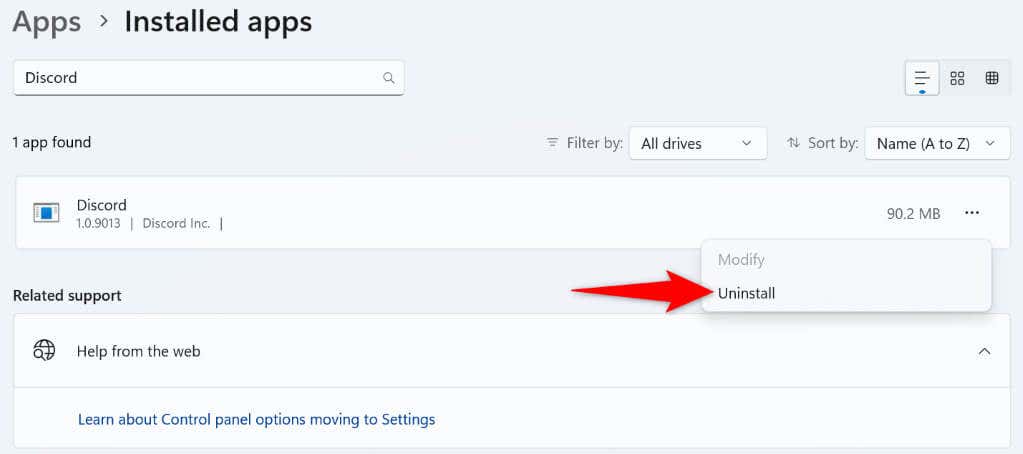
W systemie Windows 10
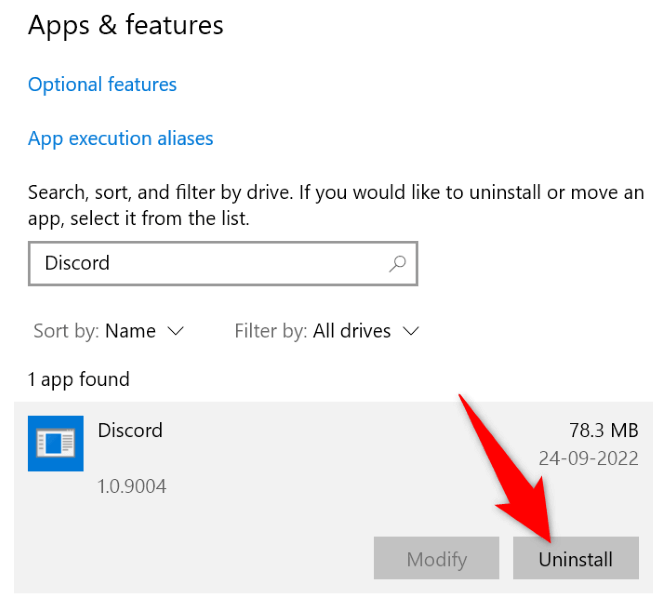
W systemie macOS
Po usunięciu Discorda z komputera z systemem Windows lub Mac przejdź do Strona Discorda, pobierz aplikację i zainstaluj ją na swoim komputerze.
Na Androidzie
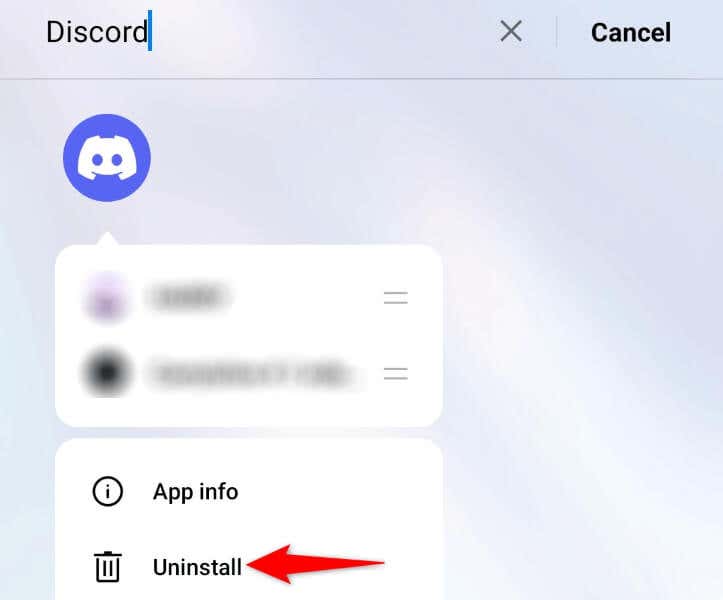
Na iPhonie
Pozbądź się powiadomienia o błędnych wiadomościach Discord na komputerze stacjonarnym i telefonie komórkowym
Powiadomienie o błędnym powiadomieniu sprawia, że myślisz, że masz nieprzeczytaną wiadomość, mimo że na Twoim koncie nie ma żadnych nieprzeczytanych wiadomości. Możesz napraw ten błąd Discorda skorzystać z metod opisanych w powyższym przewodniku. Gdy to zrobisz, Twoja aplikacja przestanie wyświetlać losową plakietkę powiadomienia, co rozwiąże problem..